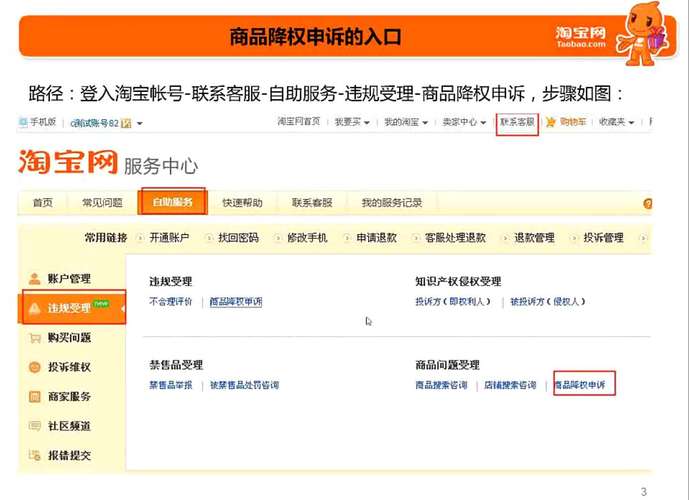現在我們很少用光盤做系統了,一般常用u盤做系統。但是呢,很多的用戶,系統u盤是做好了,就是不知道怎麼進去。
莫慌,這是小問題來的。
本期内容呢,就手把手教你設置電腦進入u盤啟動項!是非常簡單的一種方法。

在設置u盤啟動之前,很有必要了解一下常規的電腦u盤啟動的快捷鍵,如圖所示:
請根據你電腦的品牌類型,查詢對應的啟動熱鍵,比如說聯想筆記本的啟動熱鍵是F12,惠普筆記本的啟動熱鍵是F9……

當你知道這個啟動熱鍵之後,就在電腦開機的時候,就是一出現開機畫面時,你就不停地按這個啟動熱鍵,片刻就出現設置頁面了。
這一步,如果啟動熱鍵沒有及時按,或者按錯,那麼就無法進去設置u盤啟動項,所以要注意了!

進到設置頁面中(Select Boot Device),新手用戶可能就懵了,這一堆英文是講啥?
甭管怎麼多,帶有USB選項的或顯示u盤名稱的,都是指你的u盤,直接選擇它回車,不出意外就話就可以進入到u盤啟動項中啦。

例如:

再例如:

如果進不去,那麼,這時候你需要關閉電腦安全自檢。
關閉安全自檢方法:1、首先,百度查詢電腦進入bios的快捷鍵,需要根據電腦的品牌和類型查詢,一般常規的F2/esc/del居多。
2、進入bios的方法也是在開機的時候不停地按對的應啟動bios熱鍵。

3、進入bios後,切換到“security”(安全性能選項)。

4、找到“secure boot”(安全啟動),将它設置為“Disabled”(關閉),然後按F10保存并退出。

5、重新啟動,再按照上面的設置u盤啟動步驟,進入到你的u盤啟動項中就可以啦!

雖然各個品牌電腦的設置界面或者按鍵不盡相同,但是步驟基本是差不多的,即“查詢u盤啟動熱鍵—使用u盤啟動熱鍵—選擇u盤啟動項進入”。
以上就是較為簡單的一種設置u盤啟動的方法了,希望對你有幫助。

最後,現在一鍵在線裝系統也是比較流行的,互聯網上這類裝機工具有非常多。
比如說,極客狗裝機大師,它不僅具備在線系統重裝功能,還可以用于制作u盤啟動盤重裝系統,非常方便。使用完全免費,且自帶系統必備驅動,适合電腦小白和專業裝機用戶。

好啦,本期内容分享至此,咱們下期見~
,更多精彩资讯请关注tft每日頭條,我们将持续为您更新最新资讯!